Mac 版 Logic Pro 使用手册
- 欢迎使用
-
- 触控栏快捷键
-
-
- 录音室钢琴
- 词汇表
- 版权

Mac 版 Logic Pro 中的 Quick Sampler 低频振荡器控制
Quick Sampler 具有两个相同的低频振荡器单元。点按调制面板顶部的标签以选取低频振荡器 1 或低频振荡器 2。
你可以使用低频振荡器单元来调制或控制其他参数。播放音符时,属于调制目标的参数由白点表示。调制范围显示为目标参数周围的橙色圆环。
如果你刚接触合成器和调制发生器(如低频振荡器和包络)的概念,请参阅合成器基础概览。
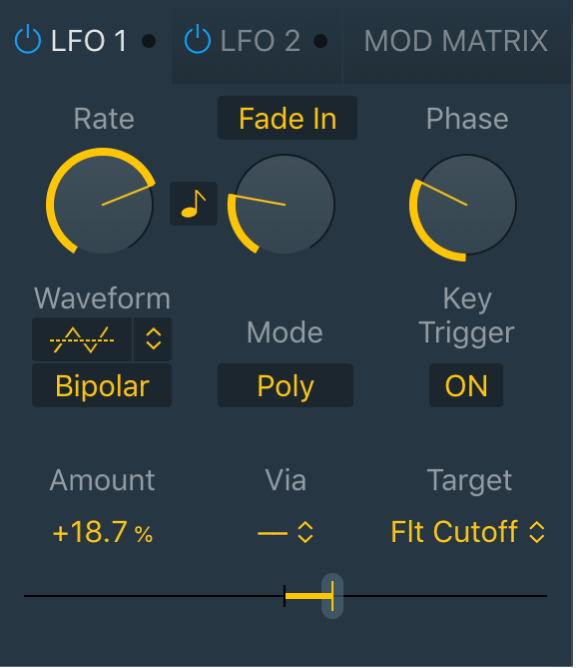
Quick Sampler 低频振荡器参数
开/关按钮: 打开或关闭低频振荡器。
“低频振荡器速率”旋钮和栏: 设定低频振荡器的调制速度。值以赫兹或每秒周期数表示。“同步”按钮打开时,会显示与项目速度同步的小节或节拍值。
“同步”按钮: 打开或关闭低频振荡器和项目速度同步。 “同步”按钮音符图标在活跃时会高亮标记。
“渐变模式”按钮: 选取“渐强”或“渐弱”。你可以使用“渐变时间”旋钮设定渐强或渐弱时间。
“渐变时间”旋钮和栏: 设定低频振荡器调制渐强或渐弱所需的时间。
“相位”旋钮和栏: 设定敲击新键时低频振荡器波形开始点。将“触发模式”设为“复音”以有效利用此参数。
“波形”弹出式菜单: 设定低频振荡器使用的波形类型。
“极性”按钮: 在双极或单极低频振荡器波形循环之间切换。
“模式”按钮: 选取一种模式以定义低频振荡器触发行为。
复音:低频振荡器单独调制每个声部。
单音:低频振荡器以相同的方式调制所有声部。你必须释放所有音符才能重新触发低频振荡器。如果弹奏连音或按住任何按键,低频振荡器都不会从波形循环的开头重新开始。
“键触发器”按钮: 打开以将低频振荡器周期还原为其开始点,此值在敲击按键时通过“相位”参数设定。
“数量”滑块: 设定低频振荡器调制量。使用通过时,你可以借助两个“数量”滑块控制柄来设定最小和最大调制量。 你可以从“通过”弹出式菜单中选取第二个调制源,用于控制低频振荡器的调制量。
“通过”弹出式菜单: 选取调制源以控制低频振荡器的调制量。
通过源处于活跃状态时,“数量”滑块会显示两个控制柄。
使用左边的“数量”滑块控制柄设定低频振荡器的最小量。
使用右侧的“数量”滑块控制柄设定由通过源控制的低频振荡器的最大量。
你可以拖移任一“数量”滑块控制柄来更改值和扩大滑块控制柄之间的调制范围。还可以直接拖移调制范围区域以同时移动这两个“数量”滑块。
“目标”弹出式菜单: 选取低频振荡器的调制目标。
设置低频振荡器调制发送
每个低频振荡器都具有任何目标的单独调制发送,并可通过使用“通过”调制源使用更多控制。你可以将低频振荡器用作“调制矩阵”面板中其他目标参数的调制源。
在任一低频振荡器面板中:
从“目标”弹出式菜单中选取低频振荡器的调制目标。
使用“数量”滑块设定低频振荡器调制量。
你还可以从“通过”弹出式菜单中选取第二个调制源,用于控制低频振荡器的调制量或范围。
从“通过”弹出式菜单中选取调制源。
通过源处于活跃状态时,“数量”滑块会显示两个控制柄。
使用左边的“数量”滑块控制柄设定低频振荡器的最小量。
使用右侧的“数量”滑块控制柄设定由通过源控制的低频振荡器的最大量。
你可以拖移任一“数量”滑块控制柄来更改值和扩大滑块控制柄之间的调制范围。还可以直接拖移调制范围区域以同时移动这两个“数量”滑块。